iPhone을 iCloud에 백업하는 데 얼마나 걸립니까?
사진, 동영상, 친구의 메시지, 메모, 문서 등 휴대전화에 있는 모든 중요한 정보를 생각해 보십시오. 휴대전화를 도난당하거나, 부숴지거나, 수영장에 떨어뜨렸을 때 모든 것을 잃는 것을 상상해본 적이 있습니까? 아마도 당신은 그것에 대해 악몽을 꾼 적이 있을 것입니다.
좋은 소식은 Apple이 모든 정보를 iCloud에 보관할 수 있으므로 휴대전화를 교체해야 하는 경우 해당 정보를 다시 가져올 수 있다는 것입니다. iCloud 백업을 켜면 소중한 데이터와 관련하여 마음의 평화를 얻을 수 있는 쉬운 방법입니다.
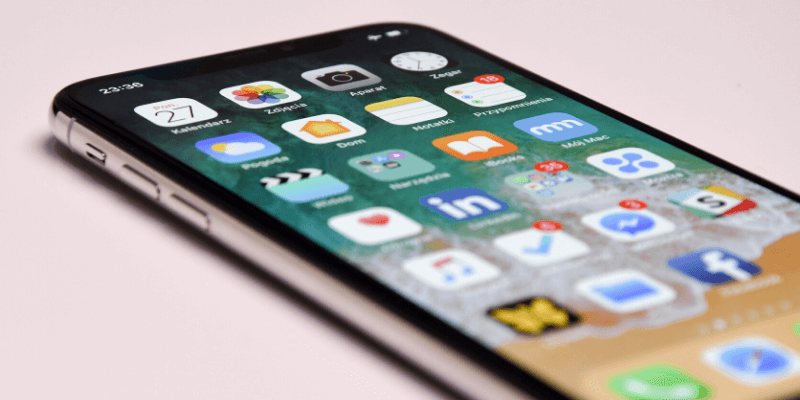
iCloud 백업에는 아직 다운로드할 수 없는 휴대전화의 정보 및 설정만 포함됩니다. 즉, iCloud Drive 또는 App Store에서 다시 다운로드할 수 있는 앱에 저장된 항목을 백업하지 않습니다. 불필요한 것을 백업하지 않음으로써 백업에 더 적은 공간과 시간이 소요됩니다.
이러한 모든 정보를 업로드하려면 특히 시작하는 데 시간이 걸릴 수 있습니다. 따라서 Apple은 휴대전화가 전원에 연결되고 Wi-Fi에 연결될 때까지 기다렸다가 잠든 시간에 백업이 완료되도록 예약합니다. 즉각적인 솔루션은 아니지만 시간을 내어 정보를 보호할 가치가 있습니다.
iCloud 백업을 켜는 방법과 소요 시간을 알아보려면 계속 읽으십시오.
iCloud 백업은 일반적으로 얼마나 걸립니까?
짧은 대답은 다음과 같습니다. 처음 백업하는 경우 매일 최소 1시간을 준비한 다음 10-XNUMX분을 준비하십시오.
긴 대답은 다음과 같습니다. 휴대전화의 저장 용량, 보유한 데이터 양, 인터넷 연결 속도(다운로드 속도가 아니라 업로드 속도)에 따라 다릅니다. 백업을 수행하려면 전화기가 전원 및 Wi-Fi 네트워크에 연결되어 있어야 합니다.
실제 사례인 내 전화를 살펴보겠습니다. 저는 256GB iPhone을 가지고 있으며 현재 59.1GB의 저장 공간을 사용하고 있습니다. 그 공간의 대부분은 앱이 차지한 다음 미디어 파일이 차지합니다.
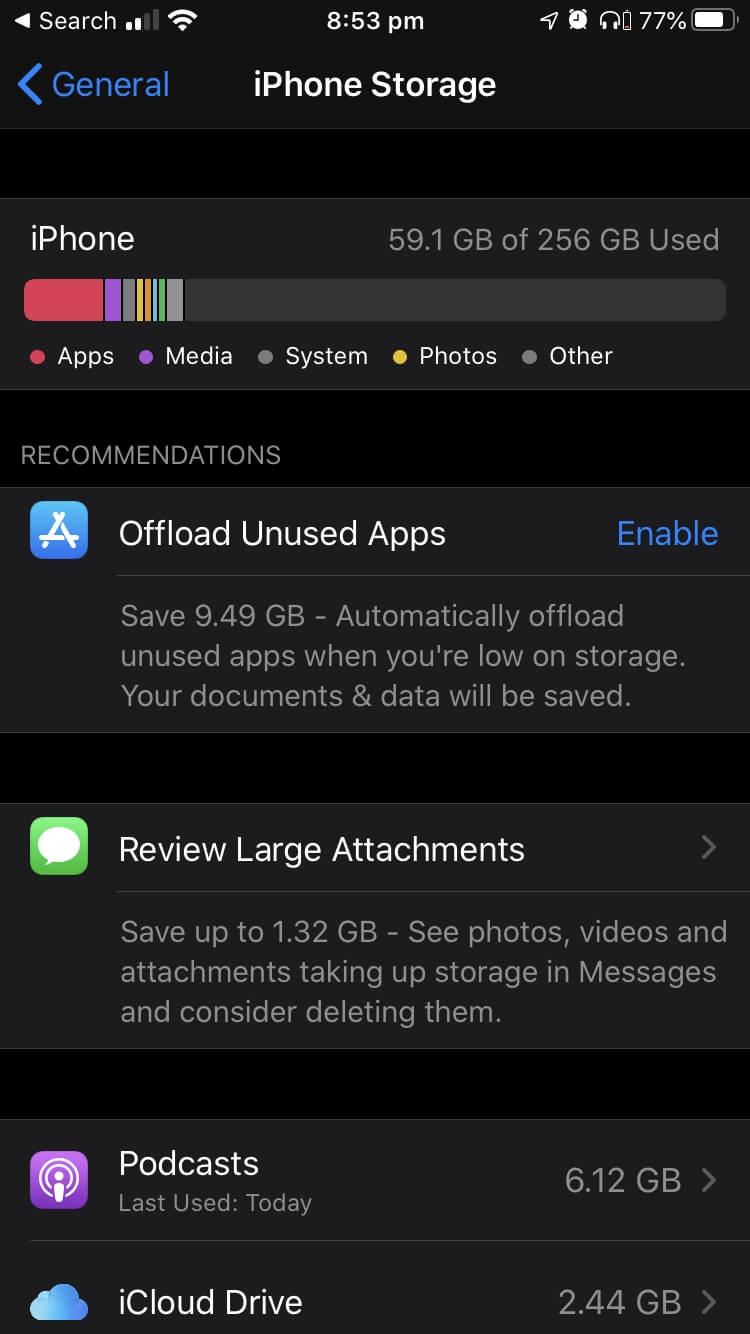
그러나 앞서 언급했듯이 모든 데이터를 백업할 필요는 없습니다. 내 앱은 백업되지 않으며 iCloud 사진을 사용하기 때문에 내 사진과 비디오도 백업되지 않습니다. iCloud Drive에 저장된 모든 앱 데이터도 백업되지 않습니다.
내 iCloud 설정의 Manage Storage 섹션에서 내 백업이 얼마나 큰지 정확히 알 수 있습니다. 내 iPhone은 8.45GB의 iCloud 저장 공간을 사용합니다. 그러나 이는 일반적인 일일 백업의 크기가 아니라 첫 번째 백업일 뿐입니다. 첫 번째 항목 이후에는 새 항목이나 수정된 항목만 백업하면 됩니다. 따라서 다음 백업에는 약 127.9MB의 공간만 필요합니다.
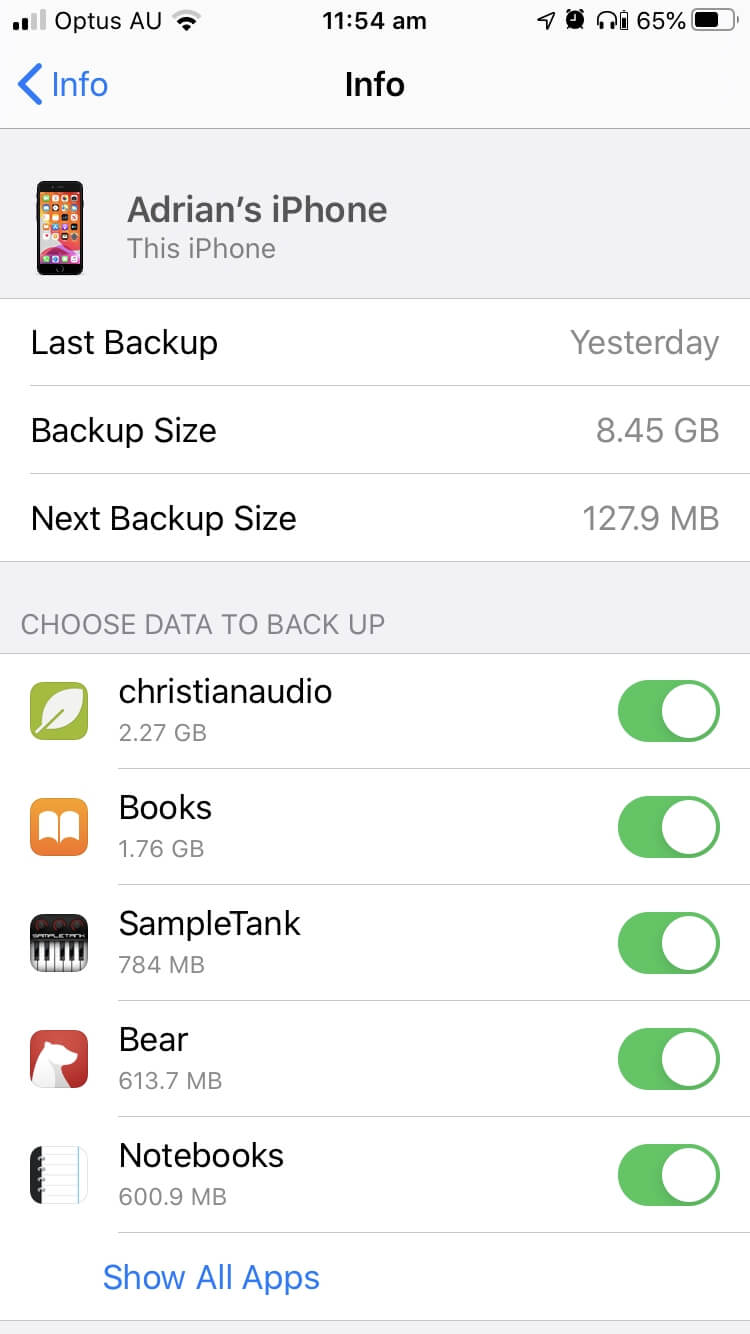
얼마나 걸릴까요? 저희 집 와이파이의 업로드 속도는 보통 4~5Mbps 정도입니다. 에 따르면 MeridianOutpost 파일 전송 시간 계산기, 다음은 내 업로드에 소요되는 예상 시간입니다.
- 8.45GB 초기 백업: 약 XNUMX시간
- 127.9MB 일일 백업: 약 XNUMX분
그러나 그것은 단지 가이드 일뿐입니다. 백업해야 할 데이터의 양과 집 Wi-Fi 속도가 나와 다를 수 있습니다. 또한 일일 백업의 크기는 매일 변경됩니다.
첫 번째 백업에는 최소 1시간(몇 시간 동안 허용하는 것이 좋음)이 소요된 다음 매일 10-XNUMX분이 소요될 것으로 예상합니다.
iCloud 백업에 걸리는 시간은 특히 첫 번째 백업 이후에 큰 문제가 아닙니다. Apple은 일반적으로 늦은 밤이나 이른 아침에 일정을 잡습니다. 매일 밤 휴대전화를 충전한다고 가정하면 잠자는 동안 백업이 이루어집니다.
백업이 완료되지 않은 것이 염려되는 경우 이전 섹션에서 언급한 iCloud 백업 설정에서 백업이 완료되었는지 또는 얼마나 더 걸릴지 확인할 수 있습니다.
iPhone 백업이 너무 오래 걸린다면?
많은 사람들이 백업이 하룻밤보다 훨씬 오래 걸렸다고 보고했습니다. 예를 들면 다음과 같습니다. Apple 포럼, 백업 하나에는 이틀이 걸리고 다른 백업에는 XNUMX일이 걸린다는 사실을 발견했습니다. 두 번째 사용자는 기다리면 결국 완료될 것이기 때문에 첫 번째 사용자에게 인내심을 갖도록 권장했습니다.
왜 그렇게 느린가요? 느린 백업 속도를 높일 수 있는 방법이 있습니까?
두 번째 사용자는 거의 가득 찬 128GB 전화를 가지고 있었습니다. 실제 백업 크기는 그보다 작지만 빈 전화보다 전체 전화를 백업하는 데 시간이 더 오래 걸립니다. 바로 수학입니다. 마찬가지로, 빠른 인터넷 연결에 비해 느린 인터넷 연결에서도 시간이 더 오래 걸립니다.
이는 백업 속도를 높이는 두 가지 방법을 제안합니다.
- 필요하지 않은 것은 휴대전화에서 삭제하세요. 백업 속도를 늦추는 것 외에도 휴대폰의 공간을 불필요하게 낭비하고 있습니다.
- 가능하면 빠른 Wi-Fi 연결을 통해 초기 백업을 수행하십시오.
세 번째 방법은 모든 것을 백업하지 않도록 선택하는 것입니다. iCloud 설정에서 스토리지를 관리합니다. 여기에서 백업할 앱과 백업하지 않을 앱을 선택할 수 있습니다.
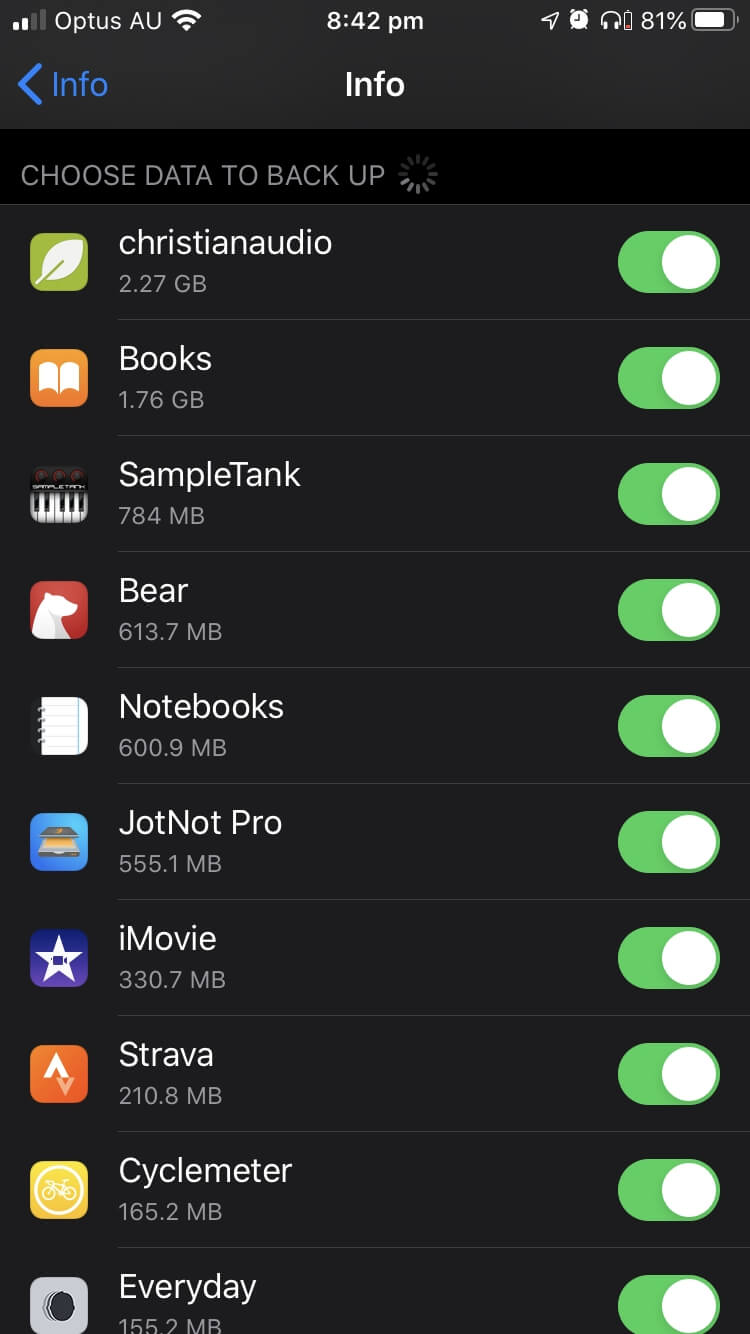
가장 많은 공간을 차지하는 앱이 맨 위에 오도록 순서대로 나열됩니다. 신중하게 선택하십시오. 앱을 백업하지 않기로 결정했는데 휴대전화에 문제가 발생하면 해당 데이터를 다시 가져올 수 없습니다.
그러므로 과감한 일을 하기 전에 숨을 쉬십시오. 오직 당신의 먼저 백업이 느릴 수 있습니다. 이 장애물을 통과하면 마지막 백업 이후에 새로 작성되거나 수정된 항목만 복사하기 때문에 후속 백업은 훨씬 더 빨라집니다. 인내가 최선의 행동입니다.
iCloud 백업을 켜는 방법
iCloud 백업은 기본적으로 켜져 있지 않으므로 수행 방법을 알려드리겠습니다. 또한 현재 보유하고 있는 것보다 iCloud에 더 많은 공간이 필요할 수 있습니다. 우리는 그것을 고치는 방법에 대해 이야기 할 것입니다.
시작하려면 다음에서 iCloud 백업을 켜십시오. 설정 응용 프로그램.
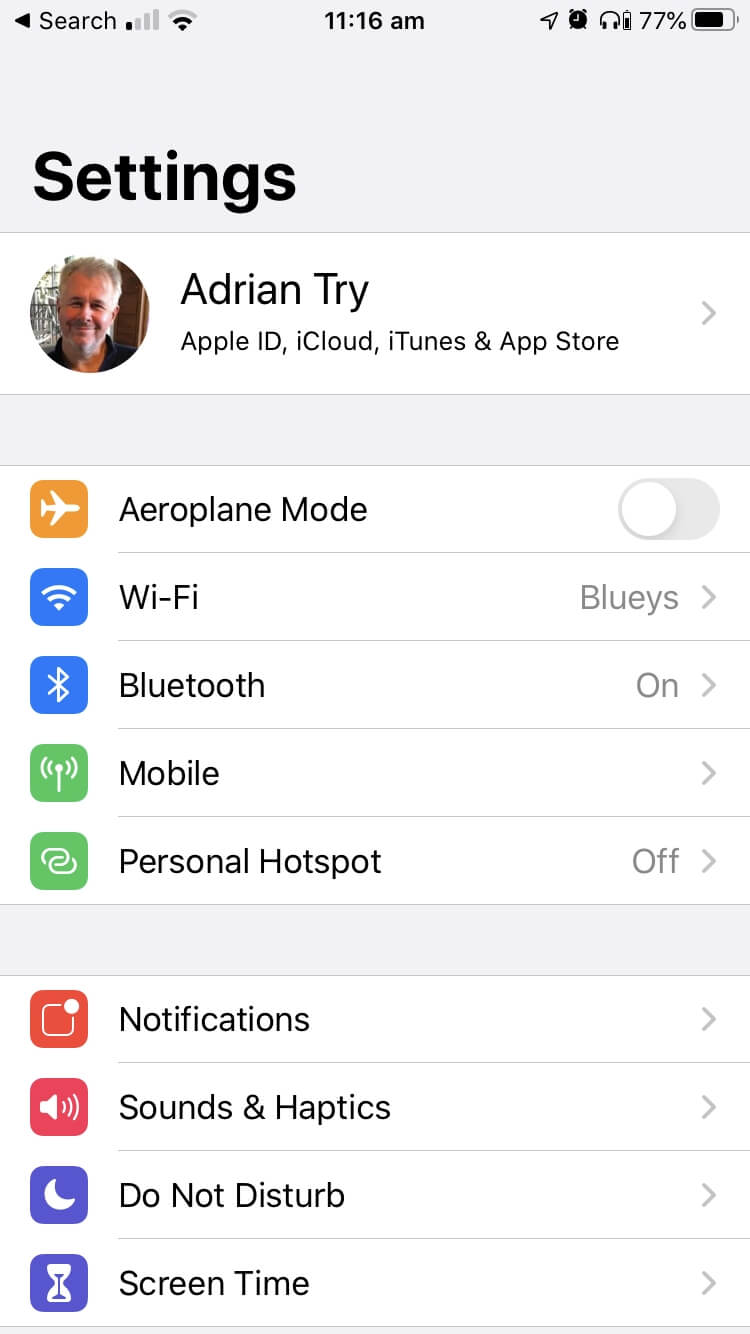
다음으로 애플 아이디와 아이클라우드 화면 상단에서 이름이나 사진을 탭하여 섹션.
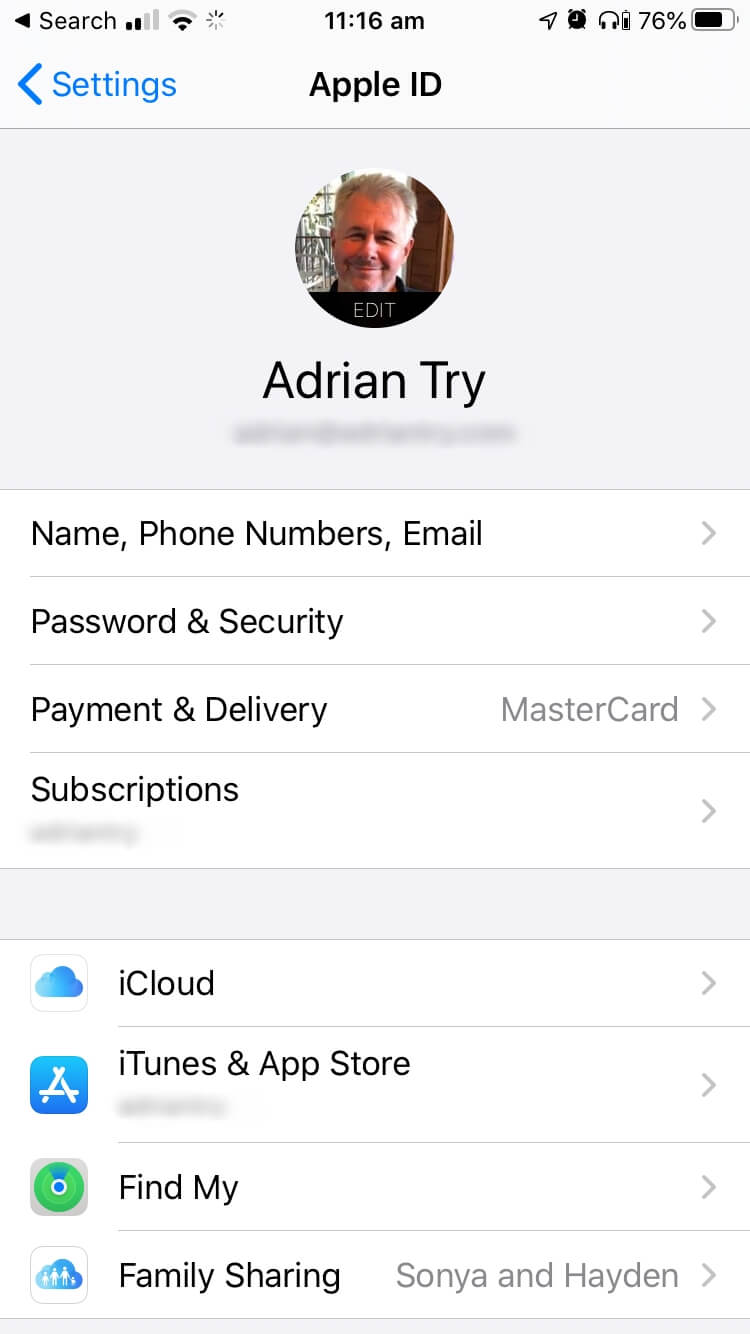
가볍게 두드리다 iCloud에을 클릭 한 다음 아래로 스크롤하여 아이 클라우드 백업 항목을 누르고 그것도 탭하십시오.
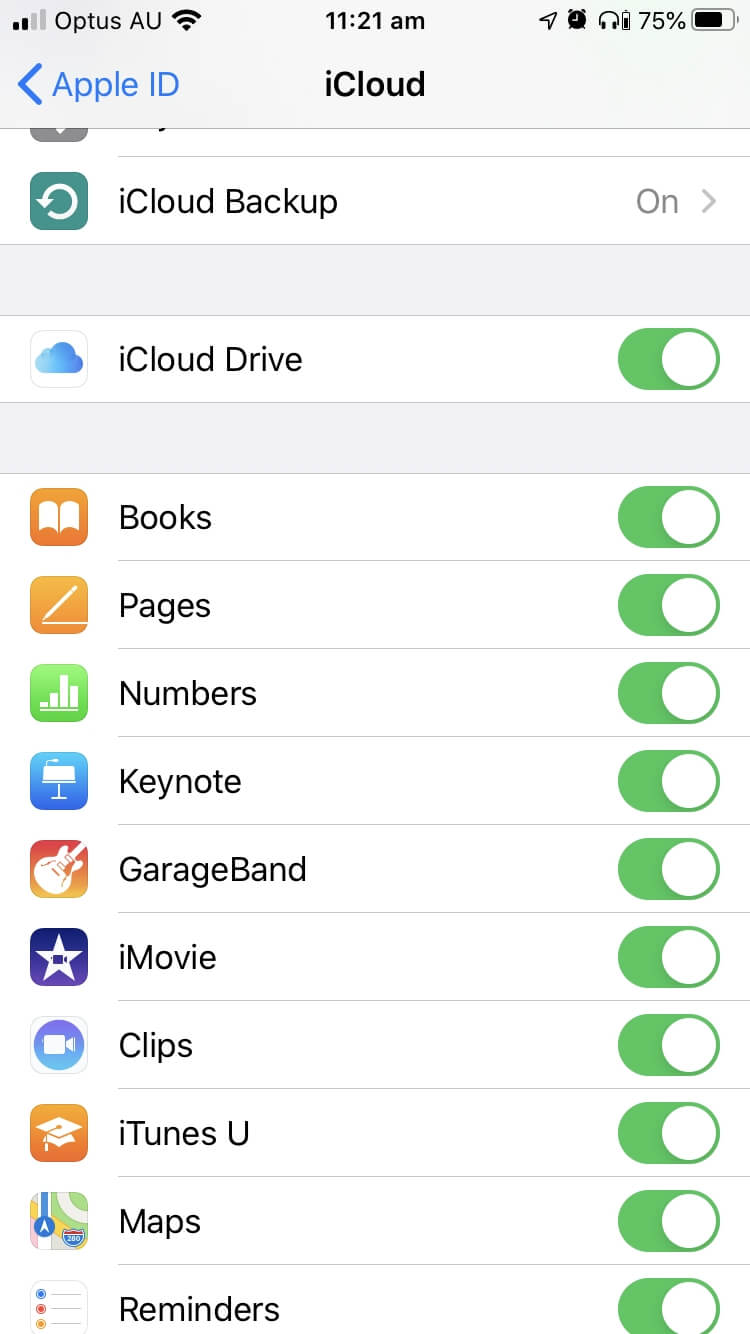
여기에서 백업을 켤 수 있습니다.
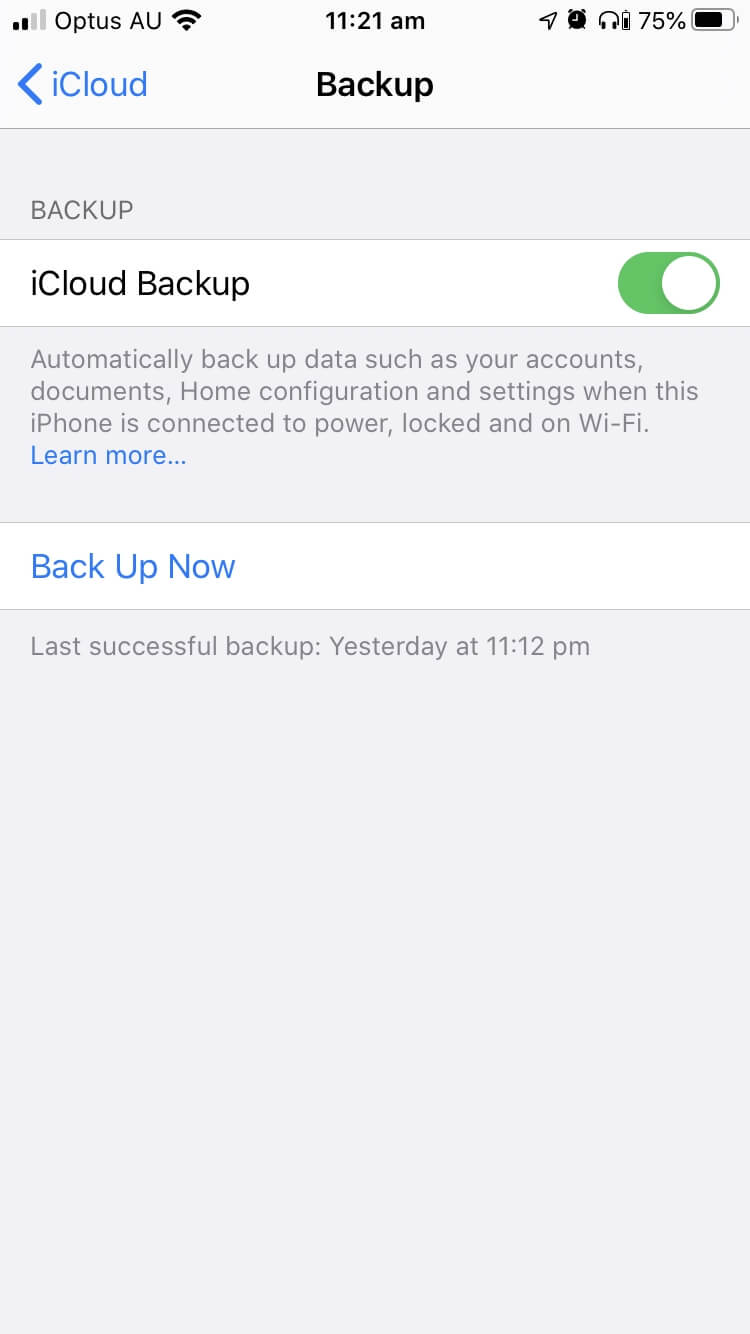
iCloud를 처음 설정하면 5GB의 저장 공간이 무료로 제공됩니다. 문서, 사진 및 앱 데이터도 저장할 수 있으므로 해당 공간 중 일부를 백업에 사용할 수 없습니다.
휴대전화에 용량이 많지 않은 경우 충분한 공간이 될 수 있습니다. 그렇지 않다면, 당신은 할 수 있습니다 더 많은 iCloud 저장 공간 구입 필요한 경우:
- 50GB: $0.99/월
- 200GB: $2.99/월
- 2TB: $9.99/월
또는 휴대전화를 Mac 또는 PC에 백업. 플러그를 꽂고 프롬프트를 따르기만 하면 됩니다. PC에 iTunes가 이미 설치되어 있어야 합니다.
마지막 기사